Apple'ın Zamana Duyarlı Bildirimleri nedir [Açıklayıcı]
Yayınlanan: 2024-03-12Çoğu iPhone kullanıcısı, cihazlarını ağırlıklı olarak eğlence, ders çalışma ve daha fazlası gibi çeşitli amaçlarla kullanır. Ancak yüksek öncelikli işler sırasında bildirimlerin bunaltıcı olabileceğini fark etmiş olabilirsiniz. Bazen rahatsız edici olabilirler, ancak bazıları önemli olduğundan iPhone'larımızdaki tüm bildirimleri de devre dışı bırakamayız.
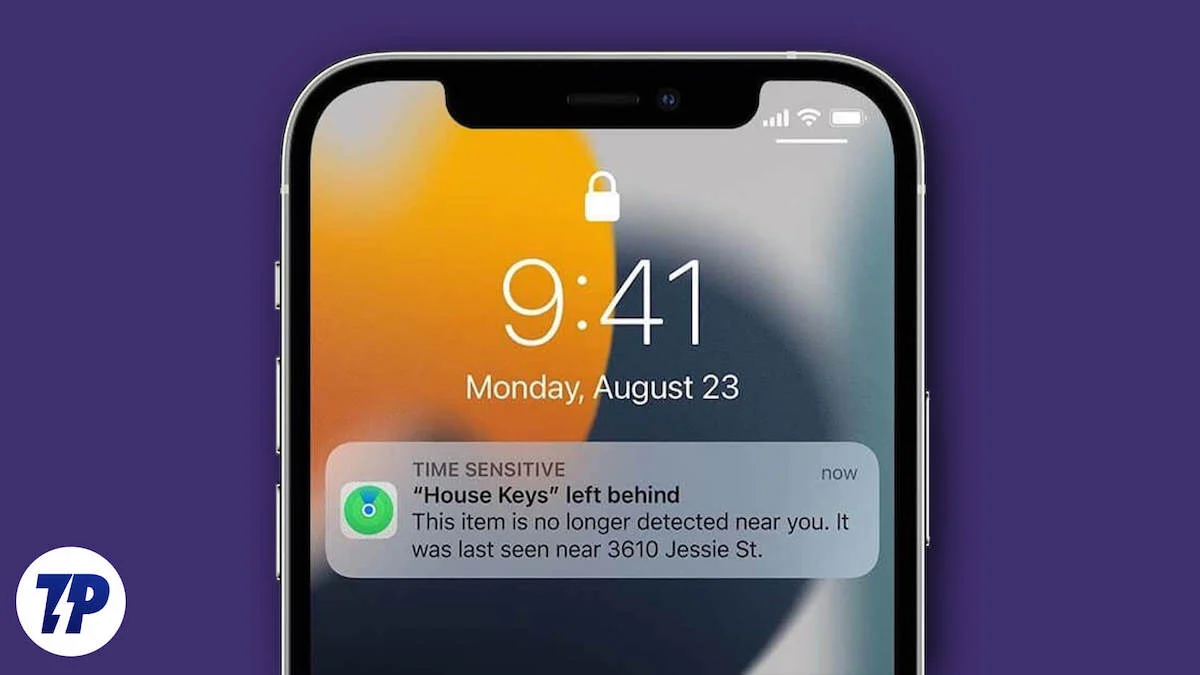
Bu sorunu çözmek için Apple Zamana Duyarlı Bildirimleri kullanıma sundu. Daha iyi kontrol edebileceğiniz acil mesajlar gibidirler. Bunları yalnızca başka önemli şeylerle meşgul olduğunuzda önemli bildirimler almak için kullanabilirsiniz, bu da zamandan tasarruf etmenize yardımcı olur.
Bu özelliği denemeye başlamadan önce Zamana Duyarlı Bildirimlerin ne olduğunu ve yüksek öncelikli işler sırasında gereksiz bildirimlerden size nasıl zaman kazandırabileceklerini anlamaya başlayalım. Bunları nasıl etkili bir şekilde kullanabileceğinizden, Odak Modunda etkinleştirip devre dışı bırakacağınızdan belirli uygulamalar için ayrı ayrı kullanmaya kadar bu konuyla ilgili her şeyi açıklayacağım. Yine de Mac'te Zamana Duyarlı Bildirimleri nasıl ayarlayıp kullanabileceğimizi de keşfedeceğiz.
İçindekiler
Apple'ın Zamana Duyarlı Bildirimleri nedir?
Apple'ın Zamana Duyarlı Bildirimler özelliği, iOS 15'in piyasaya sürülmesi sırasında tanıtıldı; bu özellik, iPhone'unuz sessiz veya odak modundayken bile önemli güncellemeleri almanızı sağlar. Bu bildirimler, kullanıcının derhal ilgilenmesini gerektiren acil ve önemli bilgiler olarak sunulur.
Önemli bir iş yapmakla meşgul olduğunuzu ve bir teslimatı beklediğinizi hayal edin. Dikkatinizin dağılmaması için iPhone'unuzu Odak Moduna ayarladınız. Ardından iPhone'unuz bir mesajla titrer: " Teslimat kapınıza ulaştı! ” Bu, iOS 15 ve sonraki sürümlerdeki Zamana Duyarlı Bildirimler sayesindedir. Önemli bir şey yapmakla meşgul olsanız veya telefonunuz sessiz modda olsa bile önemli uyarıları kaçırmamanızı sağlarlar.
Ayrıca Zamana Duyarlı Bildirimler, tercihlerinize uygun özelleştirilmiş bildirimler sunar. Ayarlar uygulamasında, bireysel uygulamalar için bildirimleri etkinleştirme veya devre dışı bırakma seçeneğiniz vardır. Ayrıca Odak Modu sırasında belirli bildirimlerin uyarıları tetikleyip tetiklemeyeceğini de belirleyebilirsiniz. Ayrıca, ayarları doğrudan Ayarlar uygulamasından kişiselleştirme özgürlüğüyle belirli kişiler için bildirimleri de etkinleştirebilirsiniz.
Zamana Duyarlı Bildirimler Neden Önemlidir?
iPhone'unuzdaki Zamana Duyarlı Bildirimler çeşitli nedenlerden dolayı önemlidir. Bunları etkinleştirmek önemli konular hakkında bilgi sahibi olmanıza yardımcı olabilir. Bunun tersine, iş akışınızda olası kesintilerden endişeleniyorsanız Zamana Duyarlı Bildirimler özelliğinin sağlayabileceği faydaları anlamak için aşağıdaki dört noktayı incelemeyi düşünün.
1. Önemli Bildirimlerden Haberdar Olmak: Zaman Zamana duyarlı bildirimler, telefonunuz sessize alındığında veya Odak modundayken bile ana uyarıları kaçırmamanızı sağlar. Bu, ilaç hatırlatmaları, teslimat güncellemeleri, mali uyarılar ve daha fazlası gibi durumlar için yararlı olabilir.
2. Geliştirilmiş Üretkenlik ve Odaklanma: Zamana Duyarlı Bildirimler, acil uyarılara öncelik vererek daha az önemli olanların dikkati dağıtmasını azaltır. Bu, görevlere odaklanmanın sürdürülmesine yardımcı olur, acil bildirimlerin daha sonra ele alınmasına olanak tanır ve sürekli olarak güncelleme arama ihtiyacını azaltır.
3. İç Huzuru ve Farkındalık: Kritik bilgilerden anında haberdar olmak gönül rahatlığı sağlar ve gerektiğinde zamanında aksiyon alınmasını sağlar. Sağlığınızı korumak, rahatsızlıkları önlemek ve olası acil durumlar hakkında bilgi sahibi olmak için bu çok önemlidir.
4. Esneklik ve Kullanıcı Kontrolü: Zamana Duyarlı Bildirimleri, Ayarlar'daki belirli uygulamalar için etkinleştirerek veya devre dışı bırakarak yönetebilirsiniz.
iPhone'da Zamana Duyarlı Bildirimi Etkinleştirmenin veya Devre Dışı Bırakmanın Etkileri
iPhone'unuzda Zamana Duyarlı Bildirimleri açmak onları VIP yapar. Çizgiyi atlayarak diğer tüm bildirimlerden önce görünürler. Özel bir "Zamana Duyarlı" etiketi onları diğerlerinden ayırır. Ve yeni bildirimler gelse bile, zamana duyarlı etiketli bildirimler yine de uzun bir satırın ilki olmaya devam eder ve diğer bildirimlerden önce gösterilir.
Odak Modu'nu etkinleştirmek ve belirli uygulamalar için bu özelliğe erişim izni vermek istiyorsanız bu özelliğin tüm uygulamalar tarafından desteklenmeyebileceğini unutmayın. Üstelik Zamana Duyarlı Bildirimlerin devre dışı bırakılması, iPhone'unuza gelen tüm bildirimleri normal bildirimlere dönüştürecektir. Odak Modu etkinken iPhone'unuza hiçbir bildirim alınmayacaktır.
Zamana Duyarlı Bildirimler Nasıl Farklıdır?
Zamana Duyarlı Bildirimler, iPhone'unuzdaki diğer bildirimlerden farklıdır. Bunu anlamak için iOS'taki dört bildirim düzeyini de kategorize ettik. Bunları inceleyerek Zamana Duyarlı Bildirimlerin benzersizliğini net bir şekilde anlayacaksınız. Bu döküm aynı zamanda iPhone'unuzun bildirim düzeylerini anlamanıza da yardımcı olacaktır.
1. Aktif Bildirim: Bunlar cihazınızda aldığınız standart varsayılan bildirimlerdir. Cihazınız sessize alınmışsa veya Odak modundaysa onları hemen göremeyebilirsiniz ancak yine de ses çıkarabilir veya bir başlık gösterebilirler. Bu bildirimler Odak modundan etkilenir. Zamana Duyarlı Bildirimlerin aksine, normal bildirimlerin ne zaman görünür olacaklarına ilişkin belirlenmiş bir zaman sınırı yoktur. Siz onları reddedene veya harekete geçene kadar kilit ekranınızda kalacaklar.
2. Pasif Bildirimler: iPhone'daki pasif bildirimler, bilgileri ses, titreşim veya ekran aydınlatması olmadan sessizce iletir. Bu acil olmayan güncellemeler görünürlük için bildirim ayarlarınıza dayanır. Örneğin, derecelendirme isteyen bir yemek dağıtım uygulaması, sizi rahatsız etmeyecek ancak kilit ekranında görülebilecek tipik bir pasif bildirimdir.
3. Zamana Duyarlı Bildirimler: Zamana Duyarlı Bildirimler, iPhone'unuz sessizde veya odak modundayken bile önemli uyarıları almanızı sağlar.
4. Kritik Bildirimler: Bu bildirimler, kritik acil durumlarda iPhone'unuzda görünür. Odak Modu, sessiz mod veya bildirim ayarlarını geçersiz kılarlar ve tamamen Apple tarafından yönetilirler. Örnekler arasında güvenlik uyarıları, sağlık bildirimleri veya şüpheli hesap etkinliğinin tespit edilmesi yer alır.
İPhone'da Zamana Duyarlı Bildirimler Nasıl Etkinleştirilir veya Devre Dışı Bırakılır
Şimdiye kadar Zamana Duyarlı Bildirimlerin ne olduğunu, neden önemli olduklarını ve bunları etkinleştirmenin veya devre dışı bırakmanın iPhone'unuzda ne gibi bir etkisi olacağını öğrendiniz. Şimdi Zamana Duyarlı Bildirimleri nasıl kullanabileceğimizi, Odak Modunda bunları nasıl etkinleştirip devre dışı bırakacağımızı ve belirli uygulamalar için nasıl kullanabileceğimizi keşfedelim.
Odak Modlarında Zamana Duyarlı Bildirimleri Etkinleştirme veya Devre Dışı Bırakma
Zamana Duyarlı Bildirimleri etkinleştirmenin en etkili yöntemi Odak Modu ayarını kullanmaktır. Bunun nedeni, işinizi cihazınızın bildirimlerine göre önceliklendirdiğinizde veya iPhone'unuza biraz ara vermek istediğinizde Odak Modu'nu etkinleştirebilmenizdir. Bu, yalnızca bu süre zarfında önemli bildirimler almanızı sağlar.
Cihazınızı tekrar kullanmaya hazır olduğunuzda Odak Modu'nu veya Rahatsız Etmeyin'i (DND) kapatmanız yeterlidir; her şey normale döner. Her zamanki gibi tüm uygulamalardan düzenli bildirimler alacaksınız. Odak Modu, bildirimlerinizi etkili bir şekilde yönetmenize bu şekilde yardımcı olur.

- iPhone'unuzda Ayarlar uygulamasını açın.
- Odaklan'a dokunun.
- Düzenlemek istediğiniz Odak modunu seçin (örneğin, İş, Kişisel, Uyku).
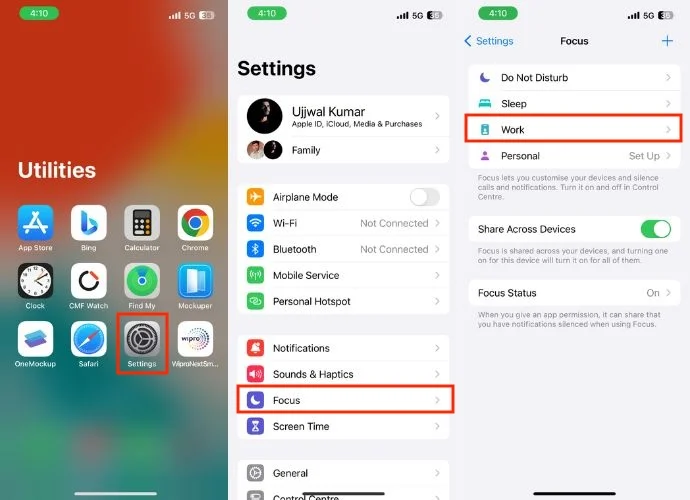
- BİLDİRİMLERE İZİN VER bölümünün altındaki Uygulamalar'a dokunun.
- Zamana Duyarlı Bildirimler'e geçiş hakkını etkinleştirin. Bu, Zamana Duyarlı Bildirimlerin etkin olduğu tüm uygulamaların Odak modunu atlayıp bildirim göndermesine olanak tanır.
- Ve devre dışı bırakmak istiyorsanız kapatmanız yeterlidir.
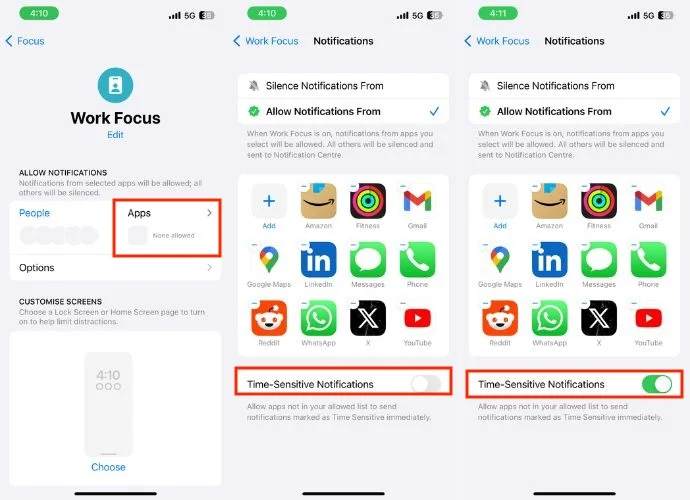
Yukarıdaki adımları izleyerek Zamana Duyarlı Bildirimleri zaten etkinleştirmiş veya devre dışı bırakmış olursunuz. Ancak listeye daha fazla uygulama eklemek veya listeden bazı uygulamaları kaldırmak istiyorsanız aşağıdaki adımları takip edebilirsiniz:
- Ekle düğmesine dokunun.
- Bunu yaptığınızda, mevcut tüm uygulamaların bir listesi görünecektir.
- Öneriler dışında herhangi bir uygulama eklemek istiyorsanız bu listede ilerleyin ve o uygulamayı seçin. Hatta aynı anda birden fazla uygulamayı bile seçebilirsiniz.
- Seçiminizden memnun kaldığınızda ekranın sağ üst köşesindeki Bitti'yi tıklayın.
- Uygulamaları Zamana Duyarlı Bildirimler listesinden kaldırmak için Ekle düğmesine basın.
- Listeden kaldırmak istediğiniz uygulamanın işaretini kaldırın .
- Son olarak sağ üst köşedeki Bitti'ye dokunun.
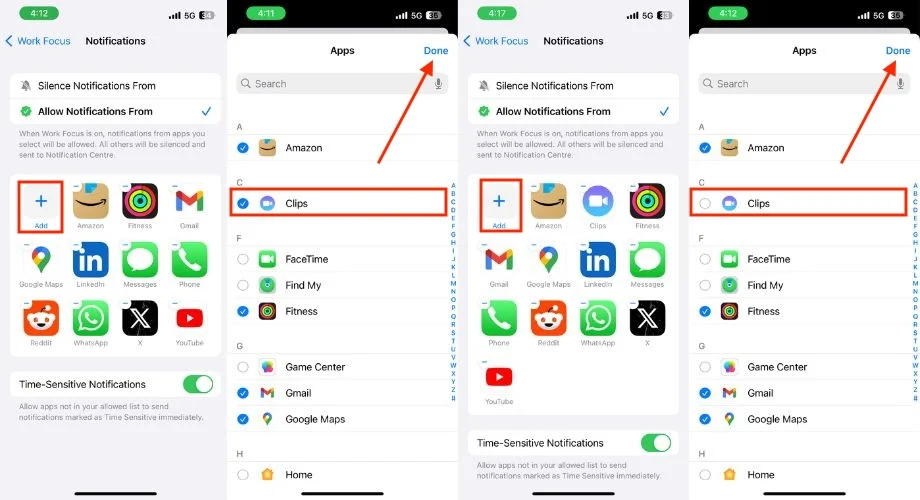
- Alternatif olarak, her uygulamanın köşesindeki ' – ' işaretine tıklayın.

Bireysel Uygulamalar için Zamana Duyarlı Bildirimleri Etkinleştirme veya Devre Dışı Bırakma
Odak Modundan Zamana Duyarlı Bildirimleri etkinleştirmenin veya devre dışı bırakmanın yanı sıra, aynı işlemi Ayarlar'dan tek tek uygulamalar için de yapabilirsiniz. Bu özelliği destekleyen her uygulama için Zamana Duyarlı Bildirimlerin varsayılan olarak etkinleştirildiğini unutmamak önemlidir. Ancak emin olmak istiyorsanız uygulamanın bildirim ayarlarını ziyaret ederek kontrol edebilirsiniz. Alternatif olarak, iPhone'larda hangi uygulamaların Zamana Duyarlı Bildirimleri desteklediğini görmek için göz atabilirsiniz.
- iPhone'unuzda Ayarlar'ı açın.
- Bildirimler'i seçin.
- Zamana duyarlı bildirimleri etkinleştirmek istediğiniz BİLDİRİM STİLİ altında uygulamayı bulmak için aşağı kaydırın.
- Bildirimlere İzin Ver seçeneğinin yanındaki geçişi doğrulayın. Devre dışıysa, açmanız yeterlidir. Bu eylem, zamana duyarlı olanlar da dahil olmak üzere uygulamadan tüm bildirimleri alacağınızı garanti eder.
- HER ZAMAN HEMEN TESLİMAT altında Zamana Duyarlı Bildirimler seçeneğinin sağındaki geçiş düğmesini açın.
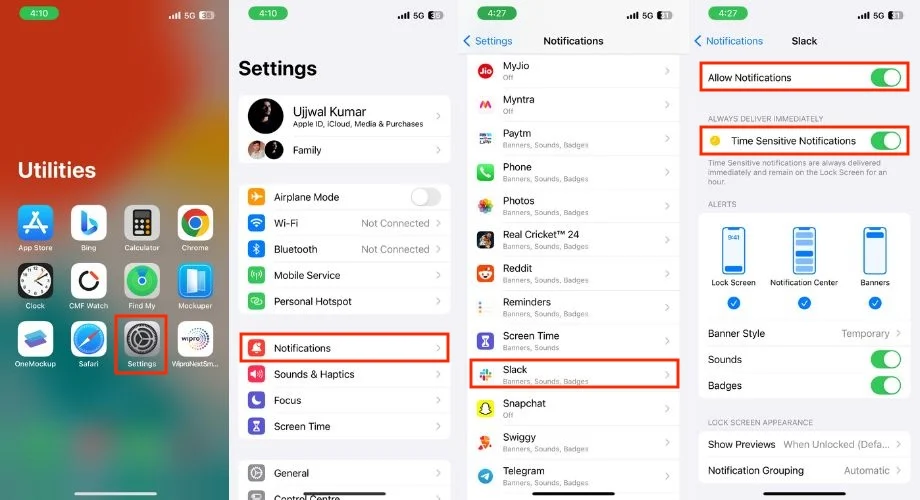
- Zamana duyarlı bildirimler almak istediğiniz herhangi bir uygulama için bu adımları tekrarlayabilirsiniz.
Acil Durum Baypas Ayarlarını Kullanarak Zamana Duyarlı Bildirimleri Açma veya Kapatma
iPhone'unuzu DND moduna ayarladığınızda ailenizden veya arkadaşlarınızdan gelen önemli aramaları veya mesajları kaçırabilirsiniz. Acil durumlarda bu bir sorun olabilir. iPhone'daki kısa mesaj veya çağrılara yönelik Acil Durum Baypas özelliği bu gibi durumlarda gerçekten yararlı olabilir. Odak Modu veya DND'yi etkinleştirmiş olsanız bile, çağrılarını veya mesajlarını aldığınızdan emin olmak için belirli kişiler için bunu etkinleştirebilirsiniz.
Acil Durum Bypass özelliği Zamana Duyarlı Bildirimlerle ilgili değildir. Bu adımları izlerken Zamana Duyarlı Bildirimleri etkinleştirme seçeneğiniz yoktur. Ancak iPhone'unuz Odak Modunda veya sessiz olsa bile, iPhone'unuzda acil durum bildirimleri almak için bunu kullanabilirsiniz.
- iPhone'unuzda Kişiler uygulamasını açın.
- Acil Durum Baypasını etkinleştirmek istediğiniz istediğiniz kişiye dokunun.
- Sağ üst köşedeki Düzenle düğmesine dokunun.
- Aşağı kaydırın ve birbiri ardına Zil Sesi ve Metin Tonu'na dokunun.
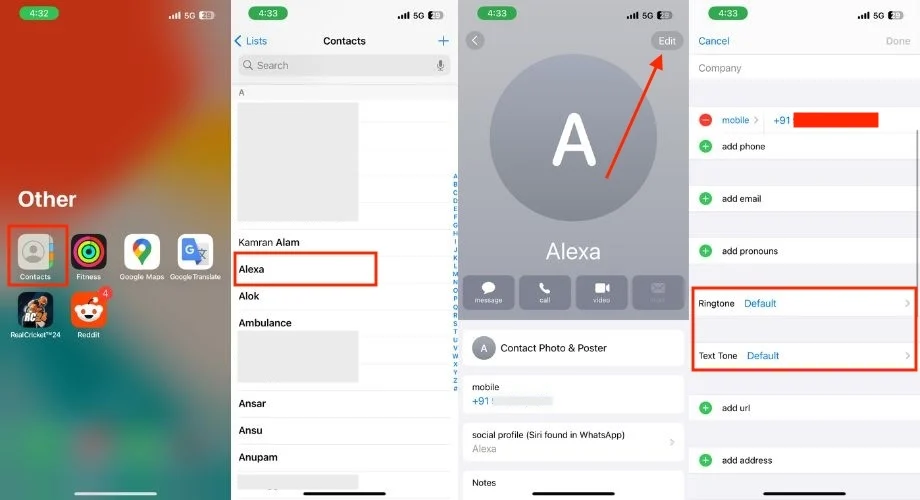
- Acil Durum Bypass düğmesini her iki bölümde de bulabilirsiniz. Acil durum bypass ayarlarını etkinleştirmek için açmanız yeterlidir.
- Sağdaki Acil Durum Bypass geçişini açtığınız anda, hem Zil Sesi hem de Metin Tonu bölümlerinde sağ köşede görünen Bitti düğmesine tıklayın.
- Son olarak tekrar Bitti'ye dokunun.
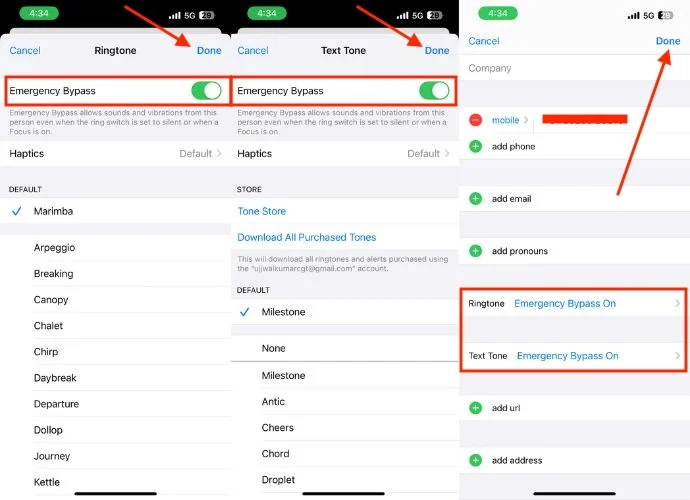
Mac'te Zamana Duyarlı Bildirimleri Ayarlama ve Kullanma
Apple ekosisteminiz varsa ve Mac'inizde de Zamana Duyarlı Bildirimleri etkinleştirmek istiyorsanız aşağıdaki adımları izleyerek bunu yapabilirsiniz. Zamana Duyarlı Bildirimleri etkinleştirme işlemi iPhone'a oldukça benzer. Ancak bunu yalnızca Mac'inizde macOS Monterey veya sonraki bir sürümünü çalıştırıyorsanız kullanabilirsiniz.
Odak Modunda Zamana Duyarlı Bildirimleri Etkinleştirme:
- Menü çubuğundaki Apple simgesini tıklayın.

- Menü isteminden Sistem Ayarları'nı seçin.

- Sol taraftaki panelde Odak'a tıklayın.
- İstediğiniz Odağı seçin (örneğin, Çalışma, Uyku vb.).
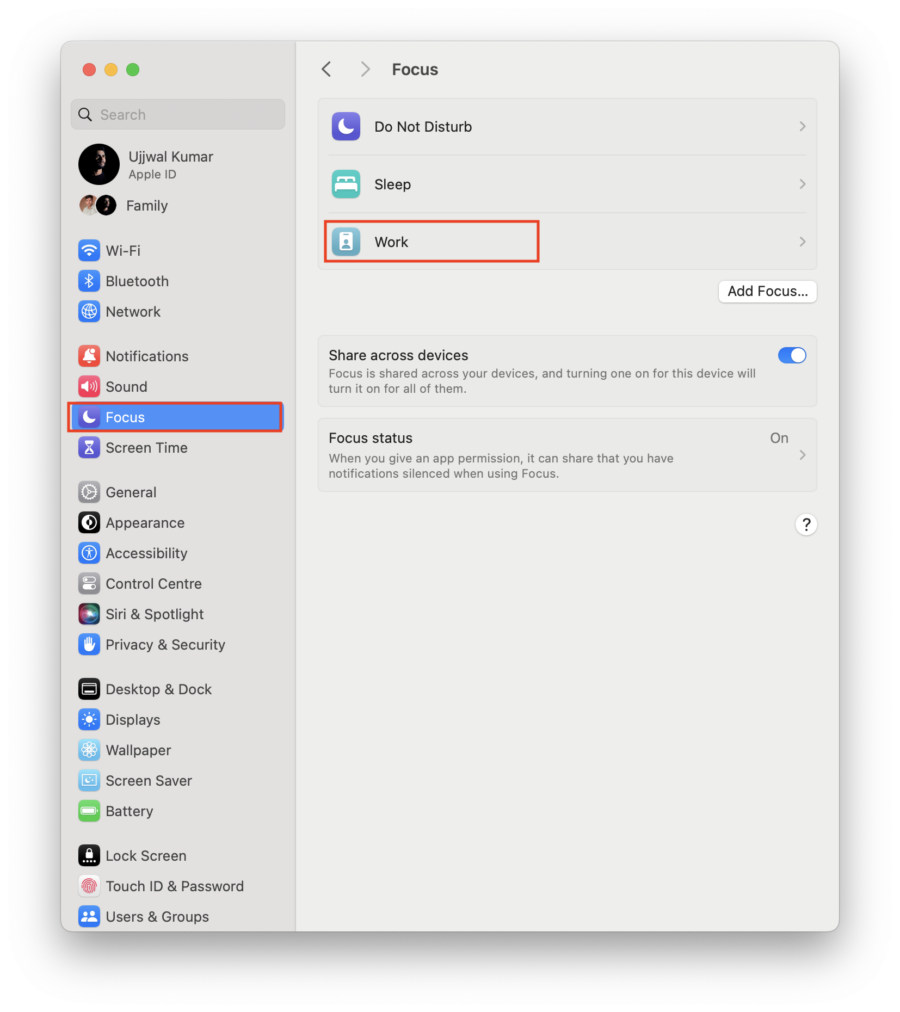
- Odak ayarlarında, Bildirimlere İzin Ver bölümünün altında bulunan İzin Verilen Uygulamalar'a basın.
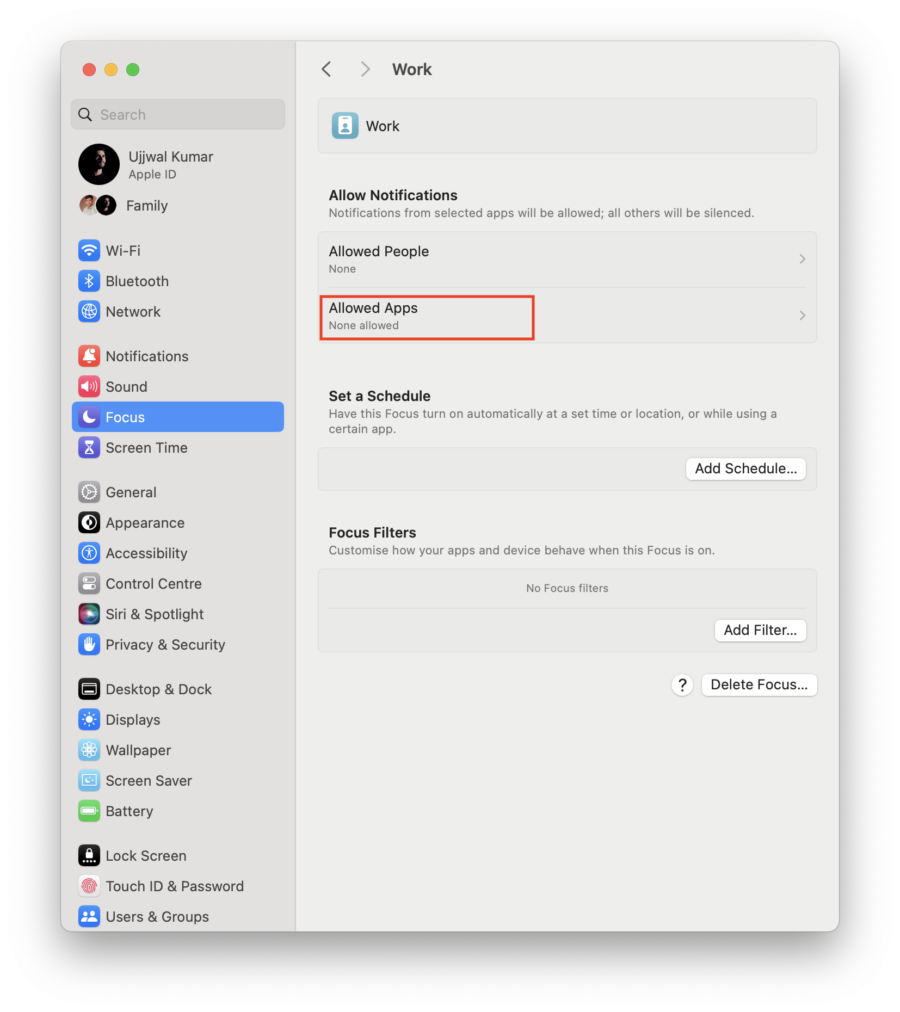
- Sağdaki Zamana Duyarlı Bildirimler seçeneğini açın.
- Ekle'yi tıklayın.
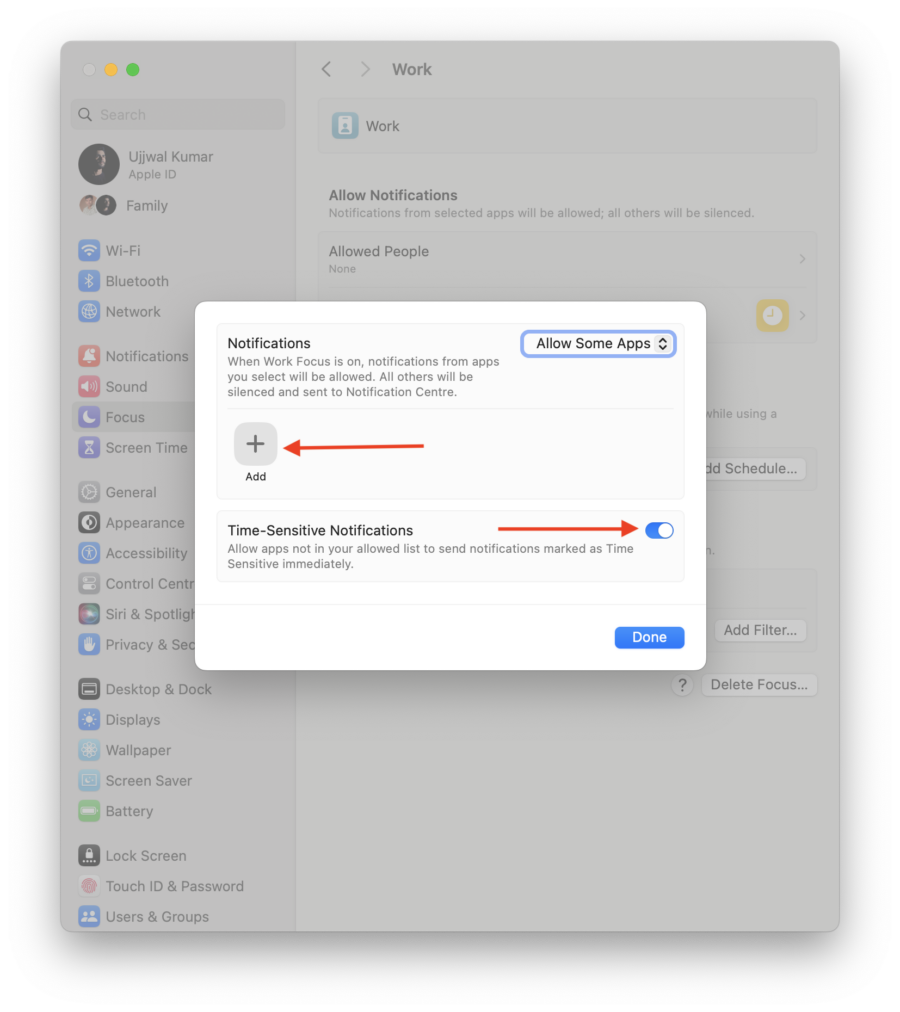
- Ekle'ye tıkladığınızda zamana duyarlı bildirimler özelliğini destekleyen uygulamaların listesi yeni bir pencerede görünecektir.
- Zamana duyarlı bildirimlerin etkinleştirilmesini istediğiniz uygulamayı seçin.
- Ekle'ye dokunun.
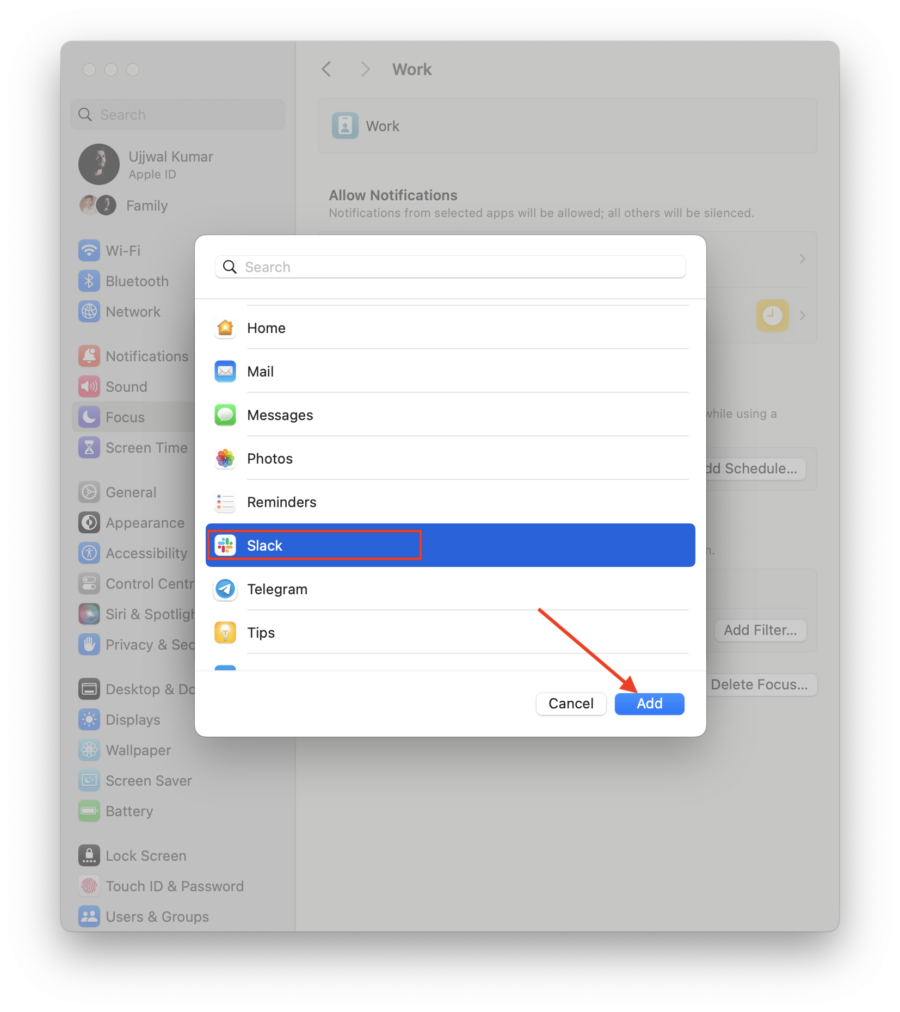
- Daha fazla uygulama eklemek istiyorsanız aynı adımları izleyin.
- Son olarak Bitti'ye dokunun.
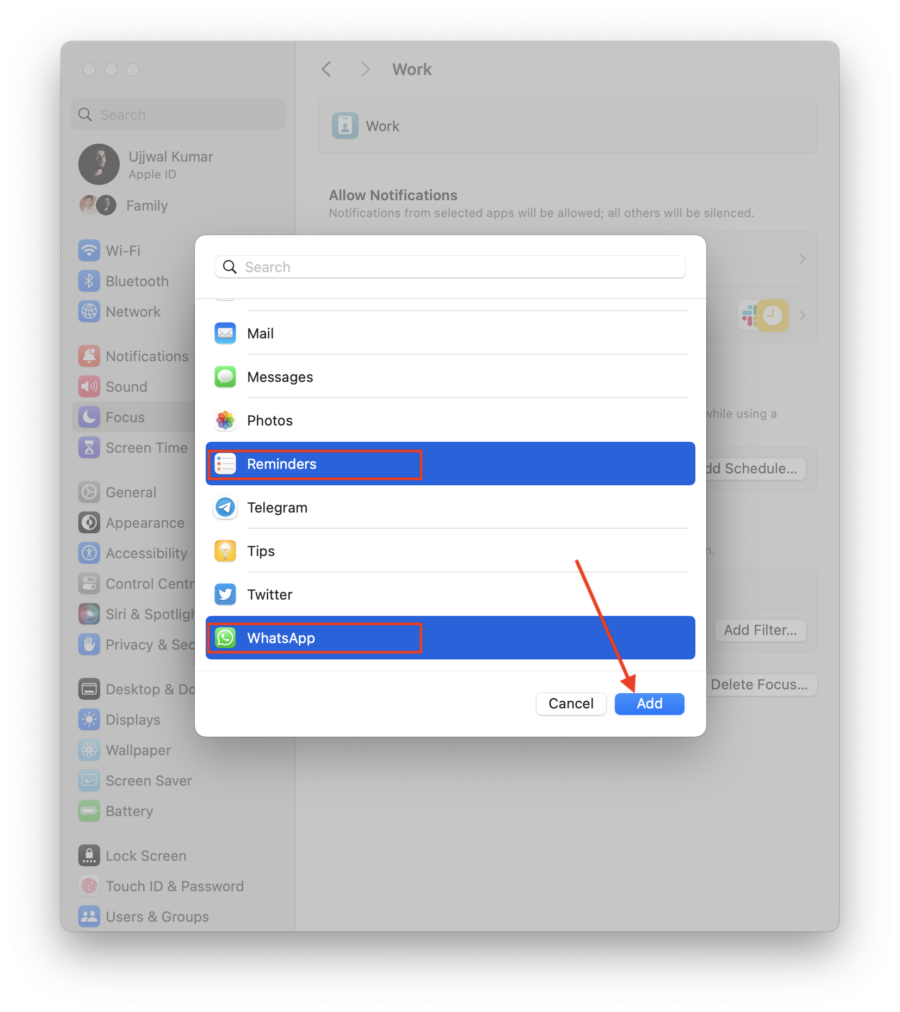
Ancak uygulamalardan herhangi birini kaldırmak istiyorsanız aşağıdaki adımları takip edebilirsiniz:
- Bildirimlere İzin Ver altında İzin Verilen Uygulamalar'a tıklayın.
- Uygulamaları kaldırmak için çarpı işaretine tıklayın.
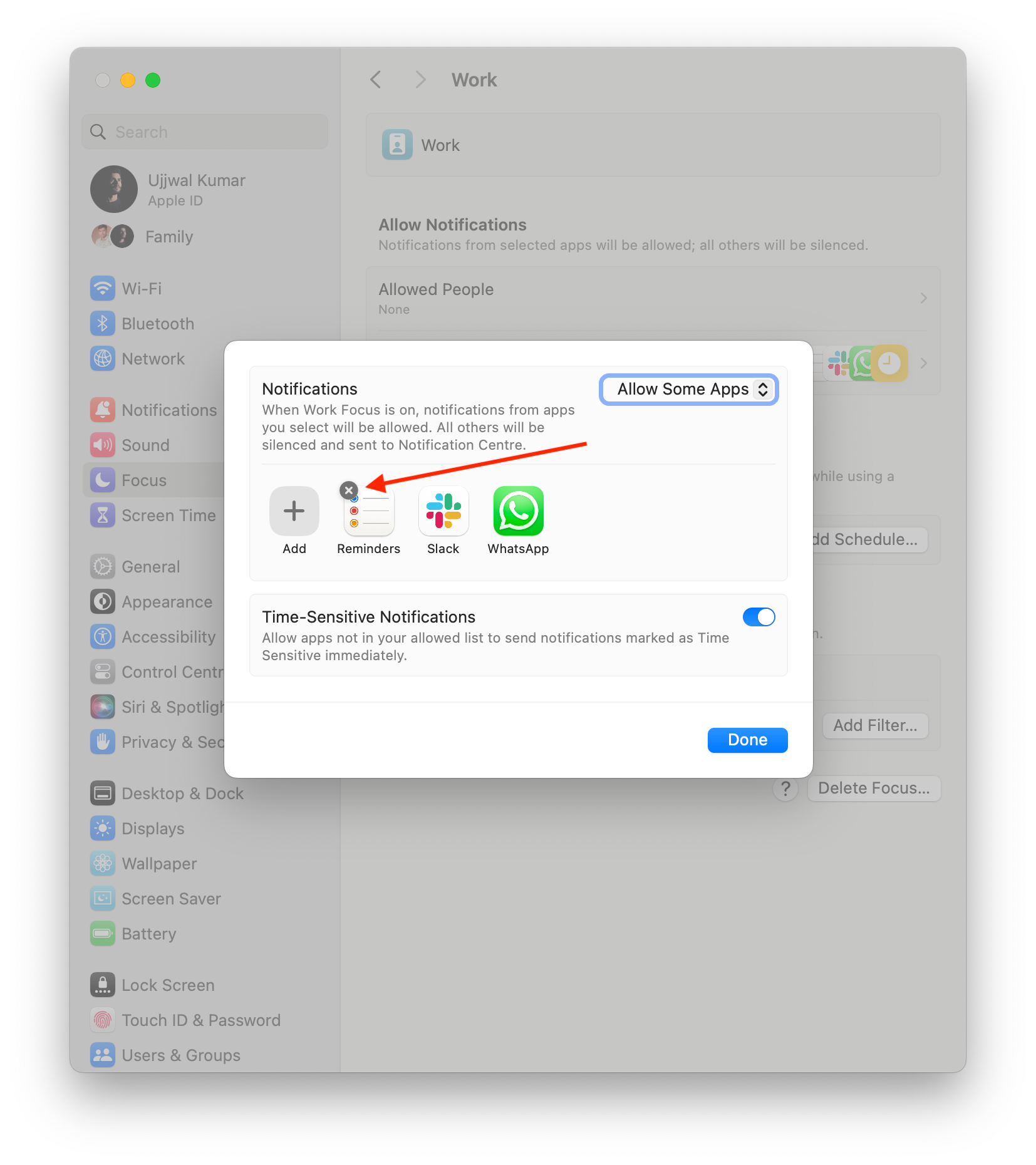
- Son olarak Bitti'ye dokunun.
Belirli Uygulamalar için Zamana Duyarlı Bildirimleri Etkinleştirme
- Apple menü çubuğunda Apple logosunu tıklayın.

- Sistem Ayarları'nı seçin.

- Sol taraftaki panelde Bildirimler'i tıklayın.
- Aynı Bildirimler ayarlarında aşağı kaydırın ve zamana duyarlı bildirimler almak istediğiniz uygulamayı bulun.
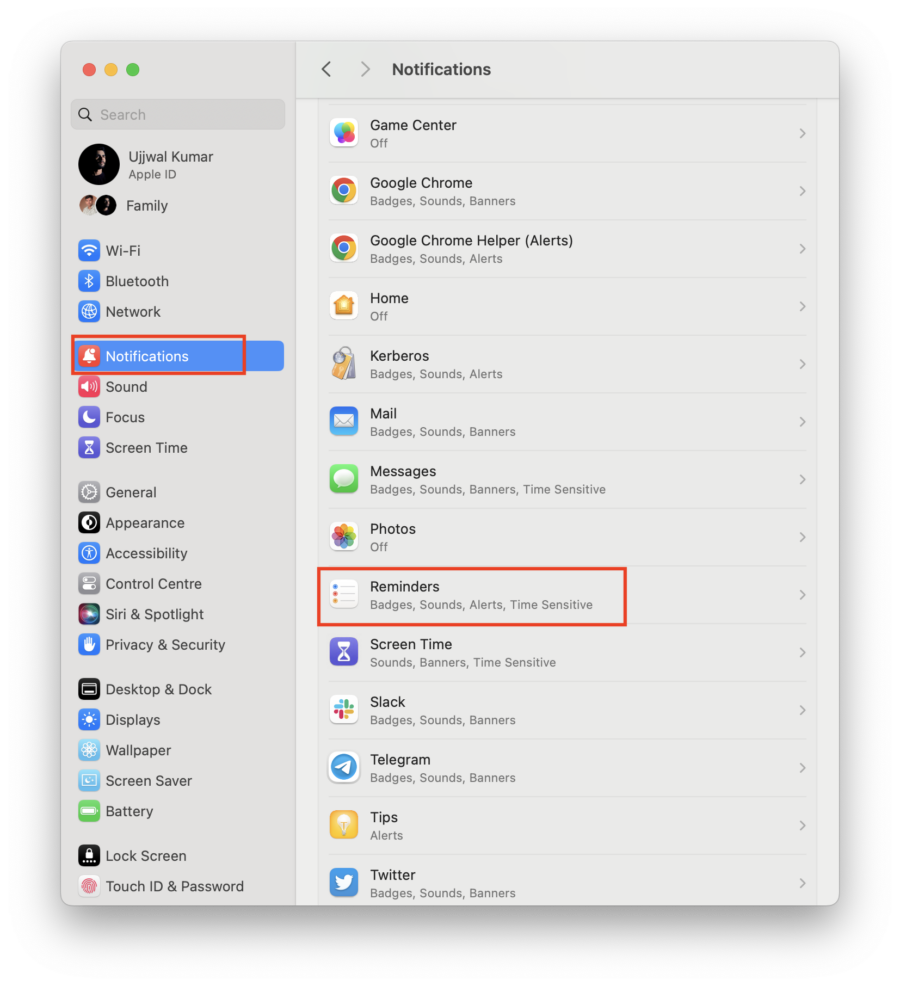
- Zamana duyarlı uyarılara izin ver seçeneğinin yanındaki düğmeyi açın.
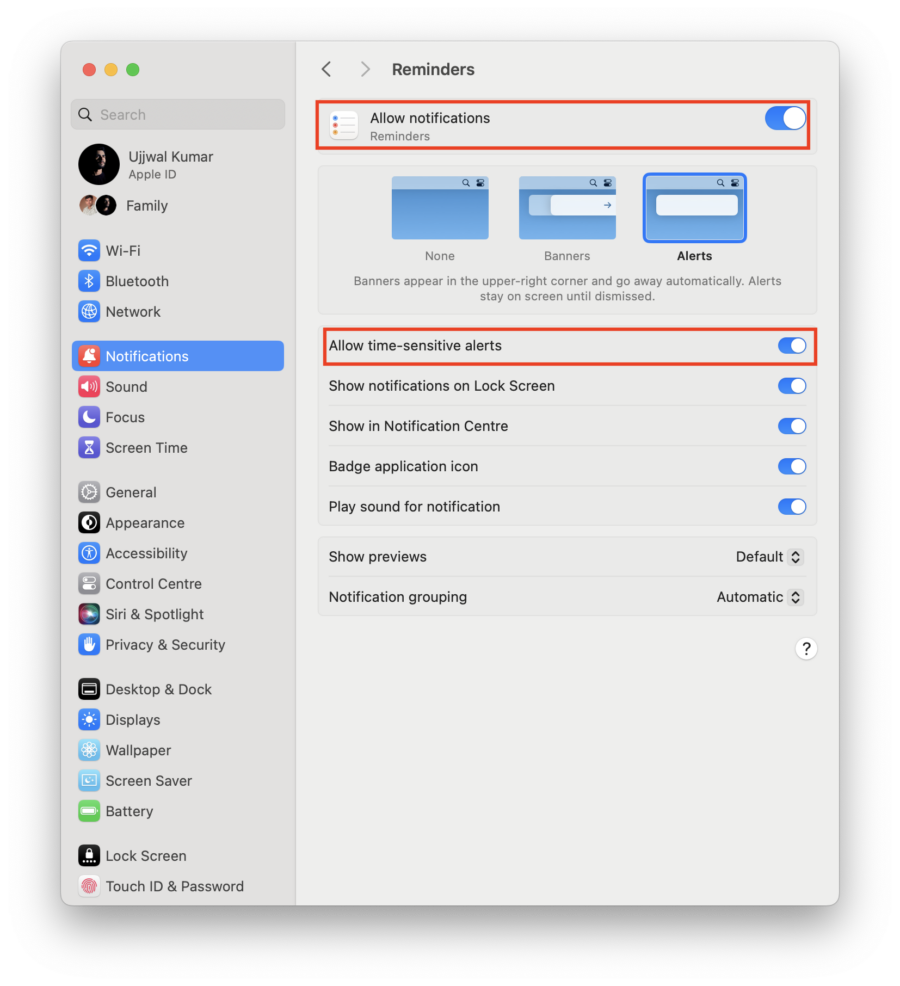
- Belirli uygulamalara ilişkin zamana duyarlı bildirimleri kapatmak için aynı düğmeyi kapatın.
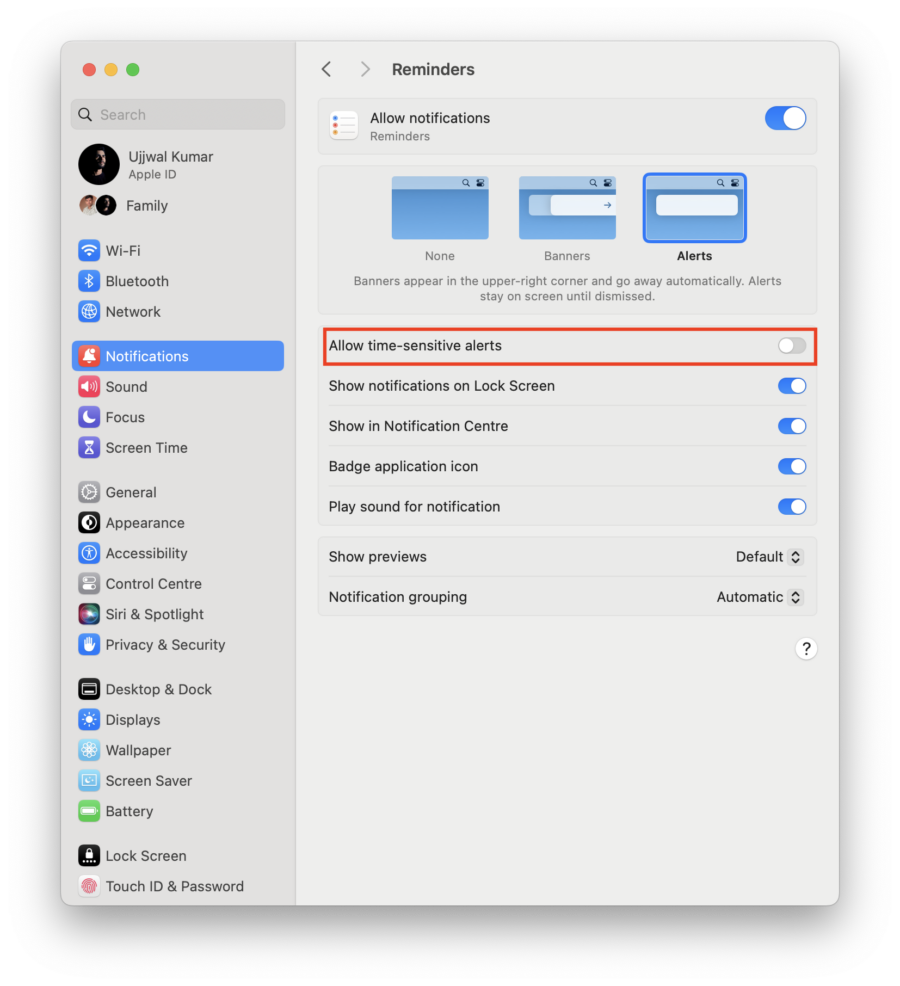
Önemli Olana Odaklanın
Apple'ın Zamana Duyarlı Bildirimleri, önemli bilgileri kaçırmadan dikkat dağıtıcı unsurları yönetmeye yönelik bir çözüm sunar. Odaklanılan çalışma oturumları sırasında veya cihazınız sessiz moddayken bile uyarı alırsınız. Bunları Odak Modunda veya belirli uygulamalar için etkinleştirerek bildirim deneyiminizi kişiselleştirebilirsiniz. Bu, özellikle önemli görevler sırasında üretkenliğin, gönül rahatlığının ve farkındalığın korunmasına yardımcı olur. İster iPhone'unuzda ister Mac'inizde olsun, Zamana Duyarlı Bildirimler günümüzün hızlı dünyasında bilgi akışını yönetmek için değerli bir araç sunar. Okuduğunuz için teşekkürler; şerefe!
Apple Zamana Duyarlı Bildirimler hakkında SSS
1. Zamana Duyarlı Bildirimleri tüm iPhone'larda etkinleştirebilir misiniz?
Hayır, Zamana Duyarlı Bildirimler yalnızca iOS 15 veya üzerini çalıştıran iPhone'larda kullanılabilir. iPhone'unuz iOS'un daha eski bir sürümünü çalıştırıyorsa bu özelliğe erişemezsiniz.
2. Zamana Duyarlı Bildirimlerin görünümünü özelleştirebilir miyim?
Ne yazık ki Zamana Duyarlı Bildirimlerin bireysel görünümünü, ses veya başlık stili gibi doğrudan özelleştiremezsiniz. Ancak, genel bildirim ayarlarını her uygulama için veya genel olarak iPhone ayarlarınız aracılığıyla yapabilirsiniz.
3. Zamana Duyarlı Bildirimler planlayabilir miyim?
Hayır, Zamana Duyarlı Bildirimler anında gönderilecek şekilde tasarlanmıştır ve önceden planlanamaz. Amaçları, planlı hatırlatmalar için değil, önemli bilgileri derhal iletmektir.
4. Aynı anda birden fazla Zamana Duyarlı Bildirim alırsam ne olur?
Aynı anda birden fazla Zamana Duyarlı Bildirim alırsanız, bunlar kilit ekranınızda en yenisi en üstte olacak şekilde kronolojik sırayla görünecektir. Yalnızca en yeni Zamana Duyarlı Bildirimler ses çıkarır, diğerleri sessiz kalır.
5. Zamana Duyarlı Bildirimler, kilit ekranından kaybolduktan sonra bile Bildirim Merkezi'nde görünüyor mu?
Evet, kilit ekranından kaybolduktan sonra bile Zamana Duyarlı Bildirimler, Bildirim Merkezi'nden erişilebilir olmaya devam eder. Bu, onları kilit ekranında kaçırırsanız daha sonra incelemenize olanak tanır.
